岁数大了,QQ也不闪了,微信也不响了,电话也不来了,但是图老师依旧坚持为大家推荐最精彩的内容,下面为大家精心准备的如何将命令粘贴到DOS命令提示符窗口运行?,希望大家看完后能赶快学习起来。
【 tulaoshi.com - 电脑常识 】
在WinXP下:
1、依次点击开始→运行,在弹出的运行对话框中输入CMD,点击确定按钮打开命令提示符窗口
2、先复制需要运行的命令,在命令提示符窗口 红色部分 中点击右键,在弹出的快捷菜单中选择编辑,选择其中的粘贴,即可将命令粘贴到命令提示符窗口运行,此粘贴可以一次执行多行命令,可以将一个批处理文件直接粘贴进来运行。
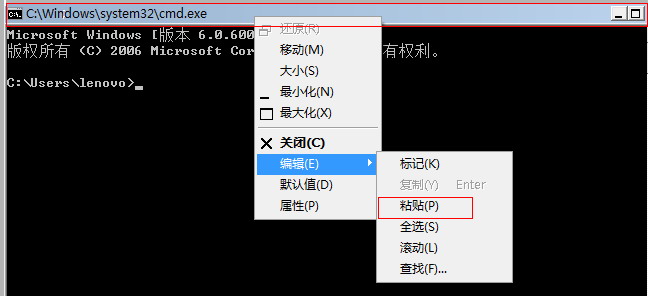
在vista下:
(本文来源于图老师网站,更多请访问https://www.tulaoshi.com)1、依次点击"开始",在弹出的搜索对话框中输入CMD,点击键盘的回车按钮打开命令提示符窗口
2、先复制需要运行的命令,在命令提示符窗口任意位置 右键 -- 粘贴 即可。

适用范围
(本文来源于图老师网站,更多请访问https://www.tulaoshi.com)Winxp/Vista各版本
来源:https://www.tulaoshi.com/n/20160220/1640741.html
看过《如何将命令粘贴到DOS命令提示符窗口运行?》的人还看了以下文章 更多>>